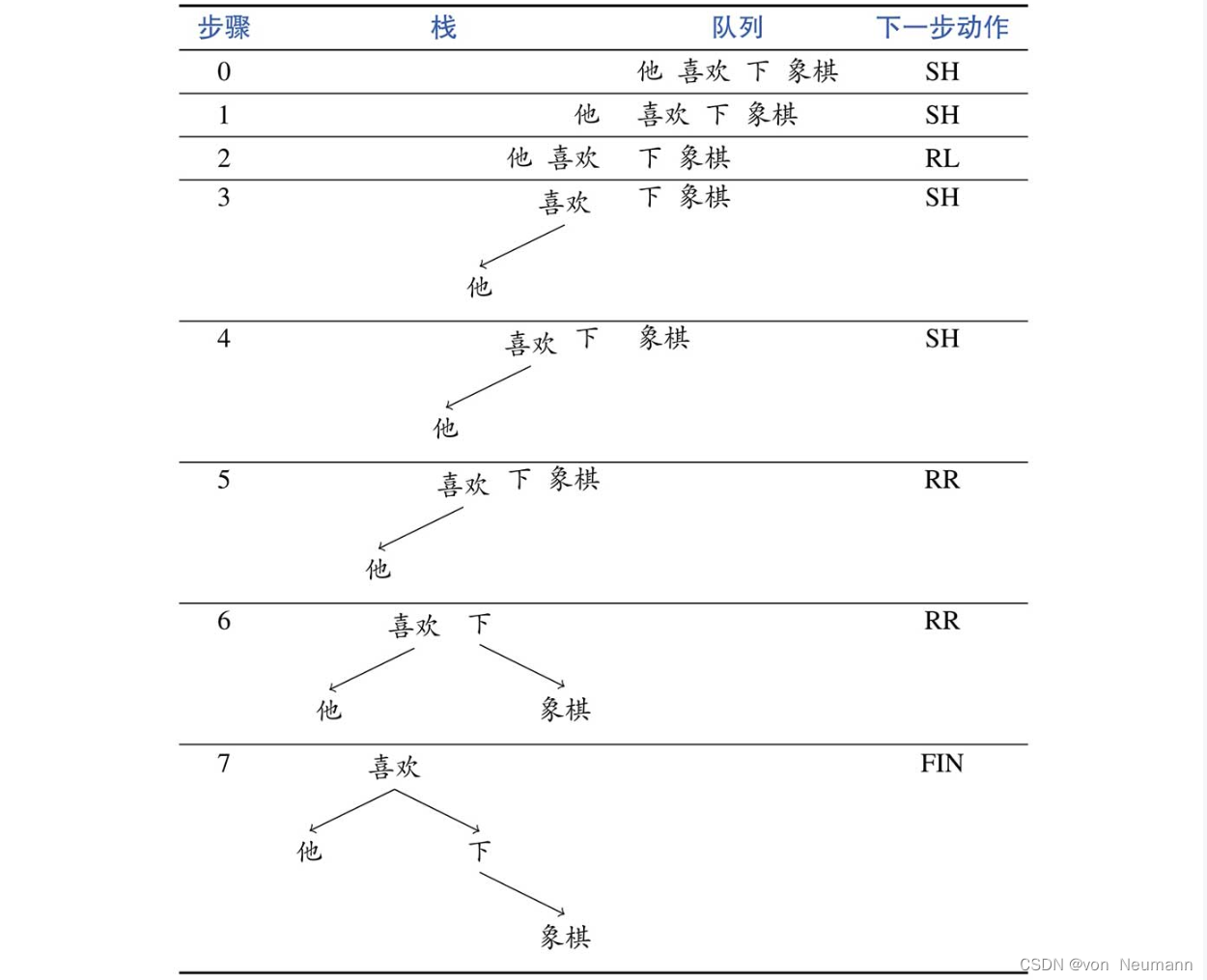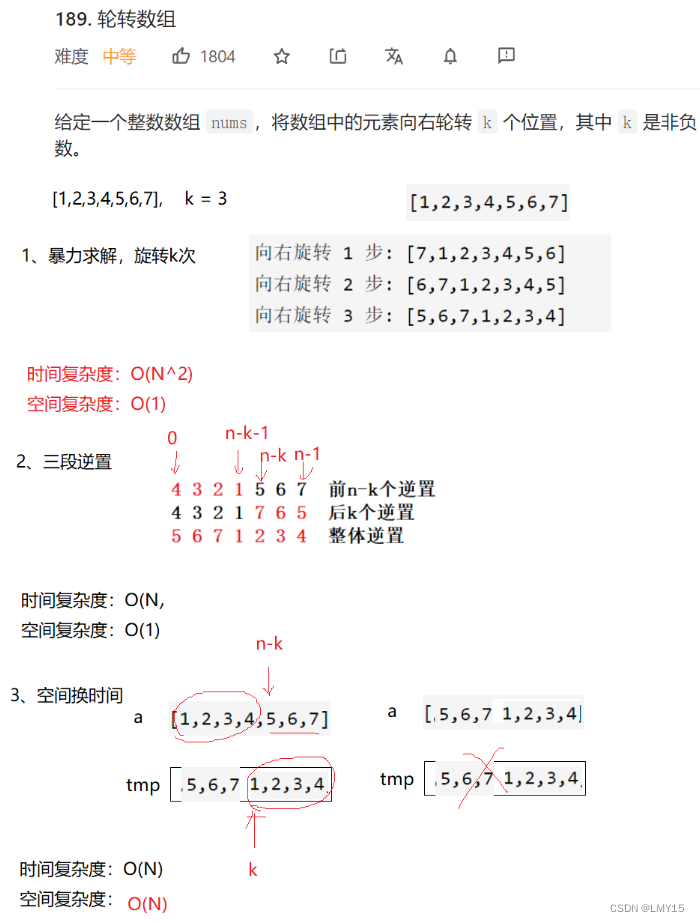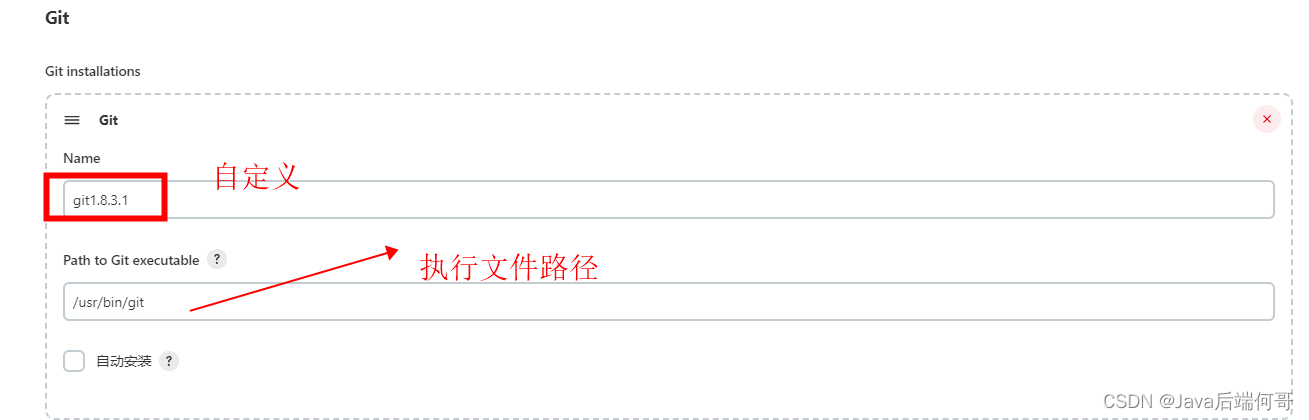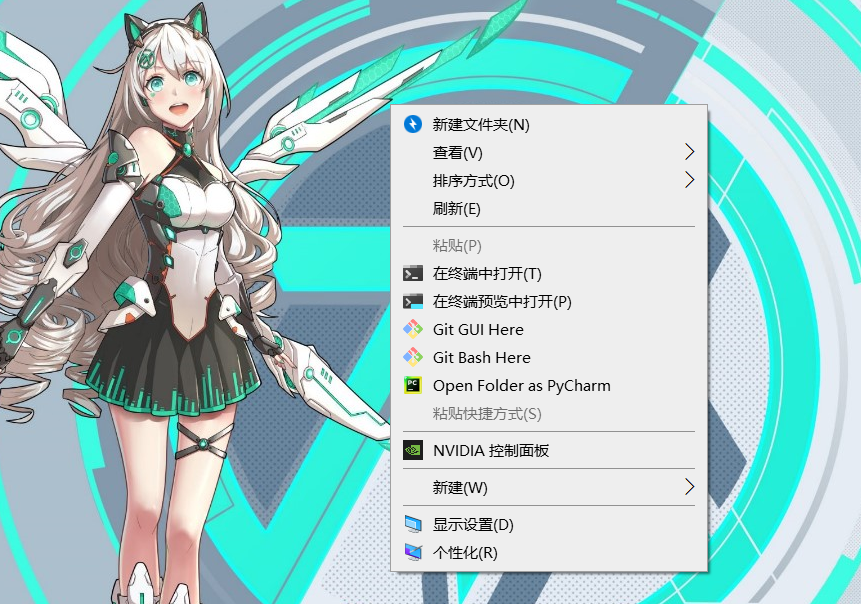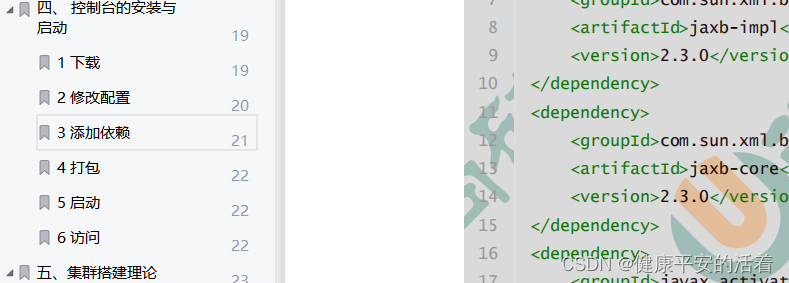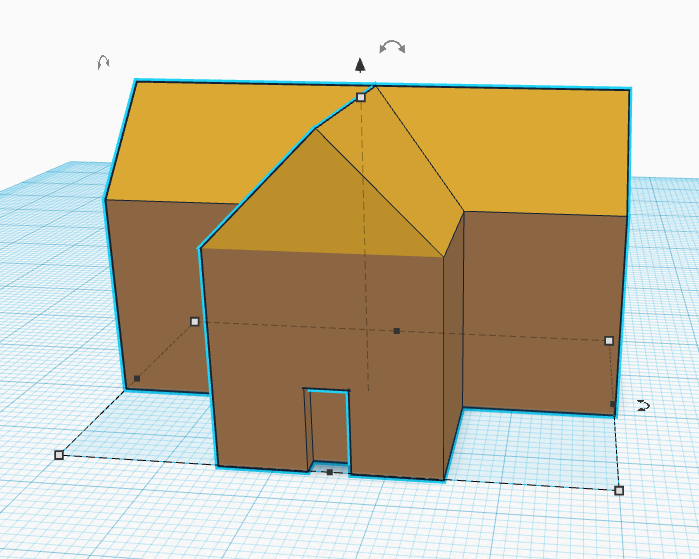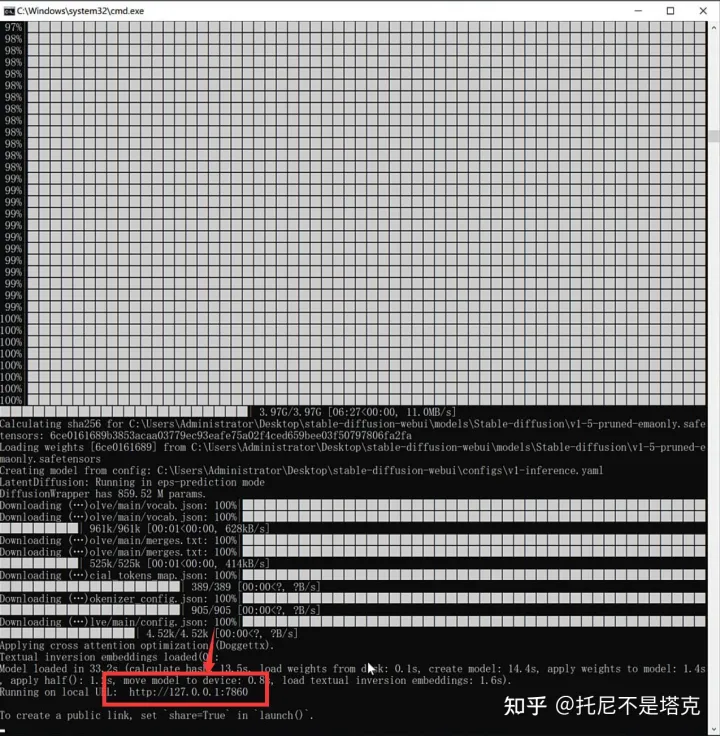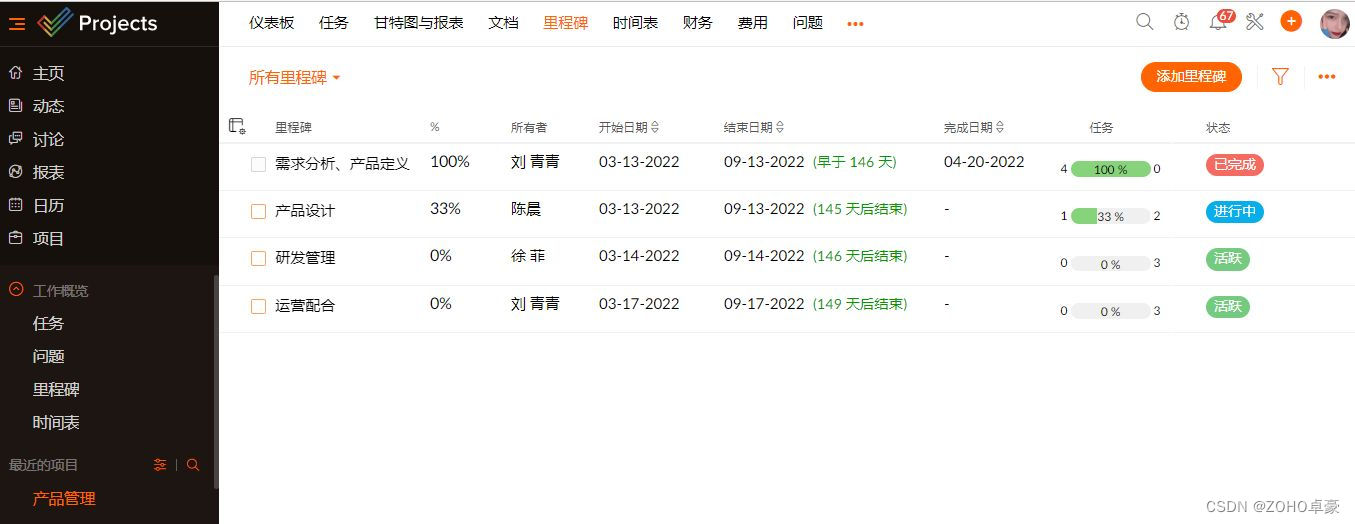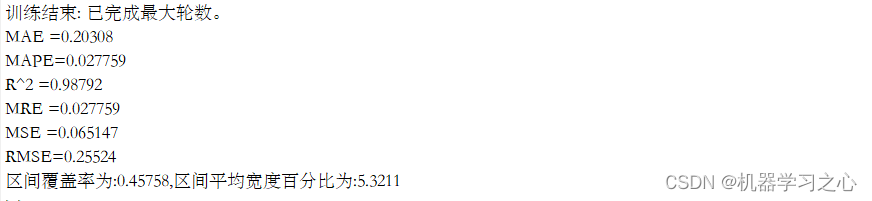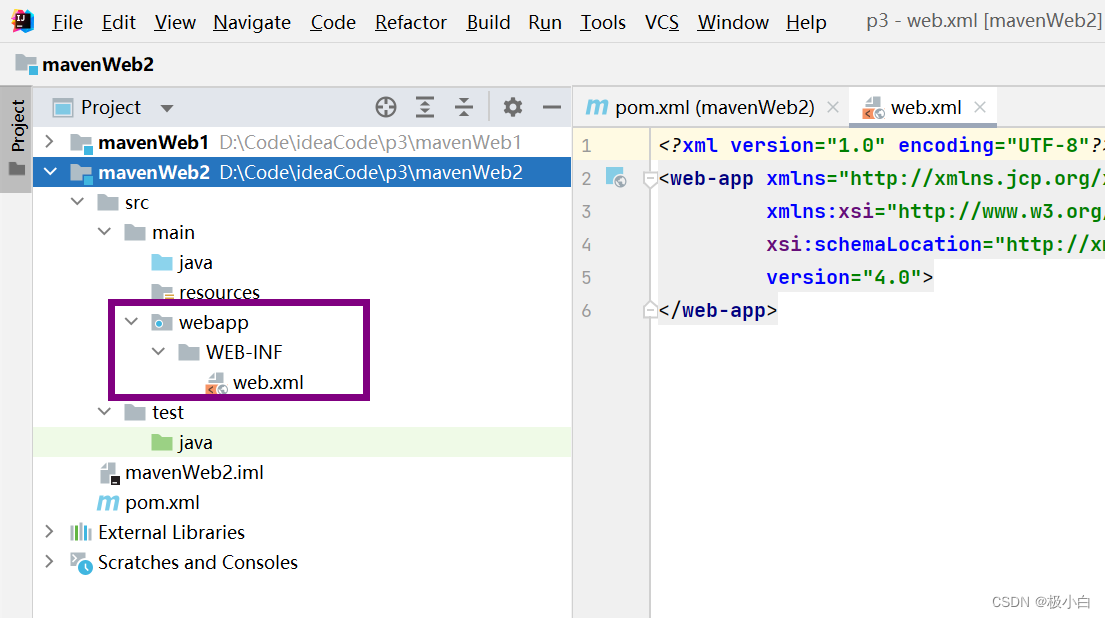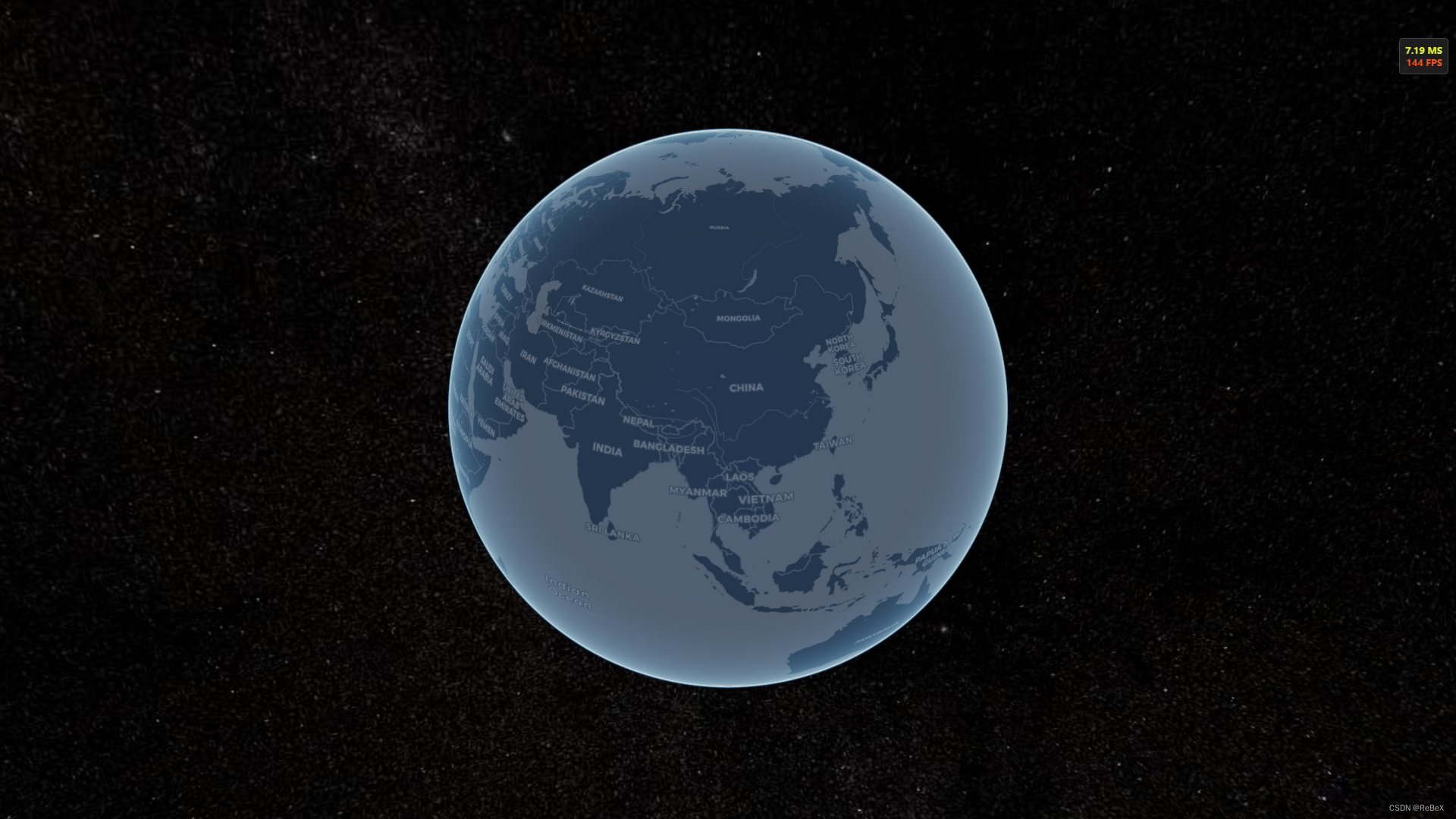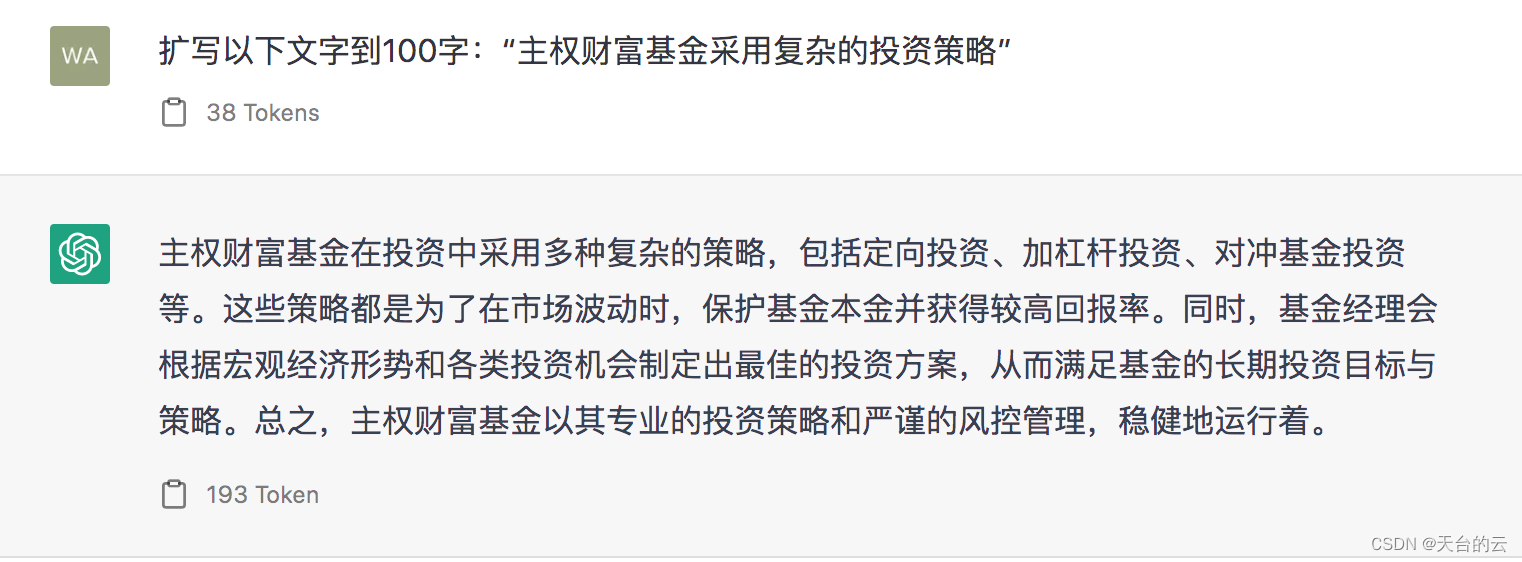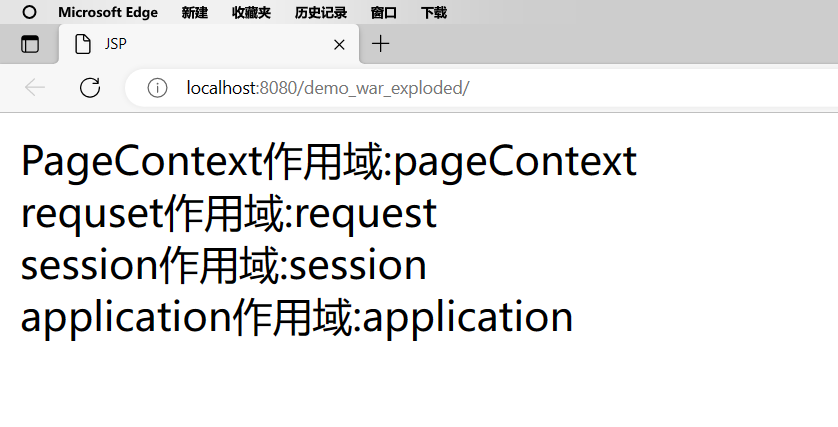目录
- 引言
- 服务器创建
- 准备镜像
- 创建服务器全过程
- 新建虚拟机
- 选择虚拟机硬件兼容性
- 镜像选择
- 服务器目录名和基础信息设置
- 虚拟机命名和存储位置设置
- 处理器配置
- 内存配置
- 网络选型
- 下一步连续点击
- 启动
- 服务器配置
- root用户密码设置
- root用户切换
- 安装ssh服务并启动
- vmware-ssh配置链接
- xshell链接
- ip查看
- xshell操作
- 窗口操作
- 用户身份验证配置
- 最终效果(完成远程连接)
- 联系我
引言
默认大家有能力安装vmware,xshell这俩软件,在此基础上本章主要实践操作vmare创建ubuntu服务器并完成使用xshell远程连接工具完成对我们创建的服务器的连接。
服务器创建
准备镜像
链接:https://pan.baidu.com/s/1TCak-f8BWLplhfnN4biNxA?pwd=ccw2
提取码:ccw2
–来自百度网盘超级会员V5的分享
创建服务器全过程
新建虚拟机
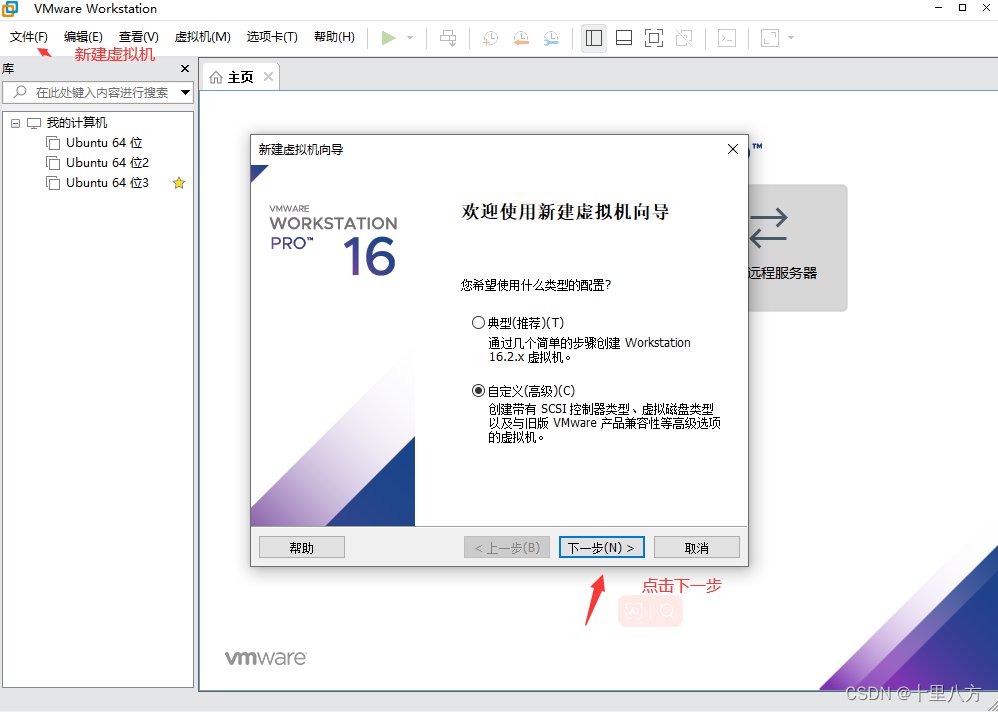
选择虚拟机硬件兼容性
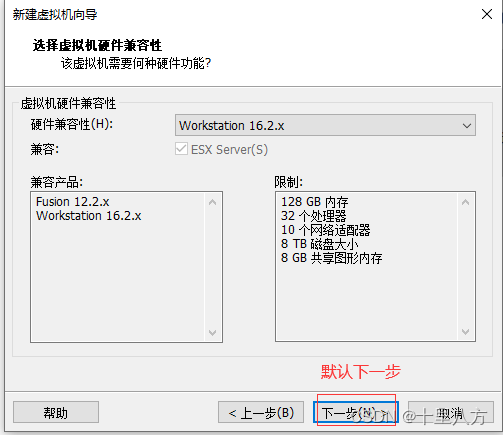
镜像选择
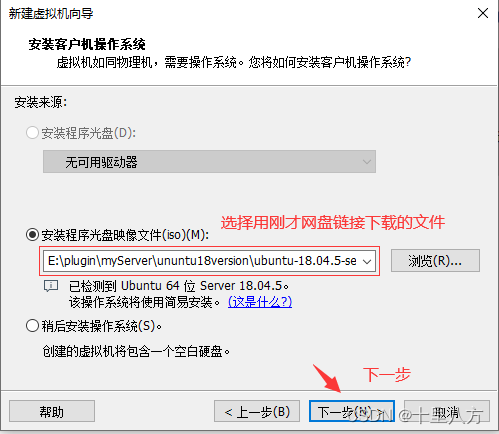
服务器目录名和基础信息设置
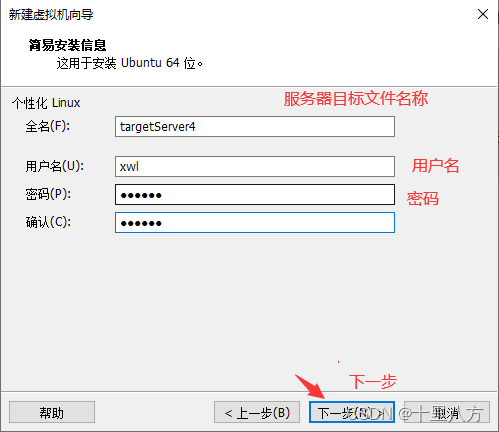
虚拟机命名和存储位置设置
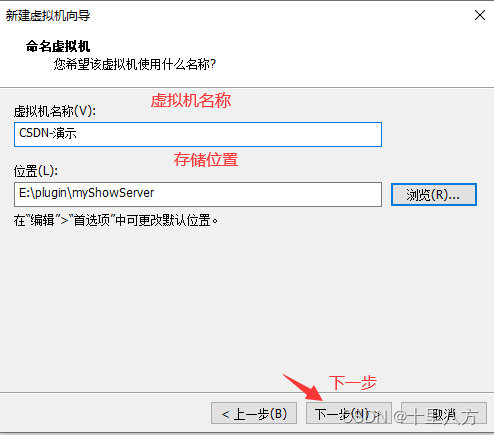
处理器配置
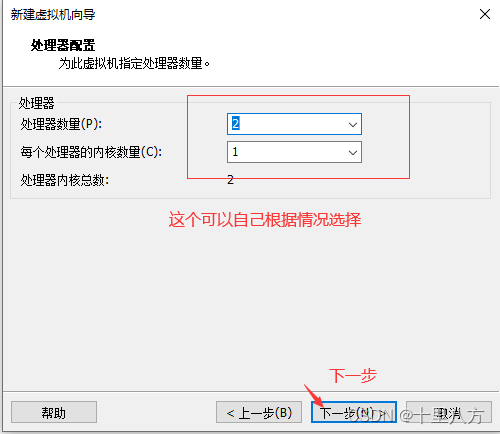
内存配置
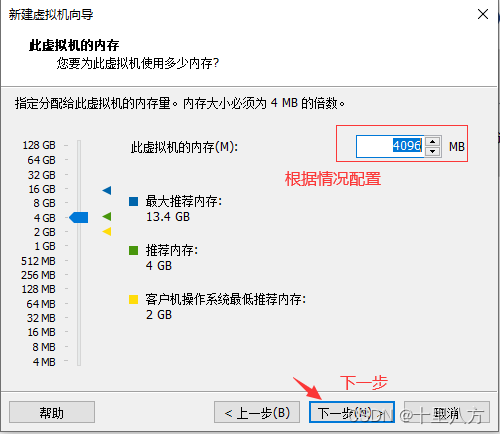
网络选型
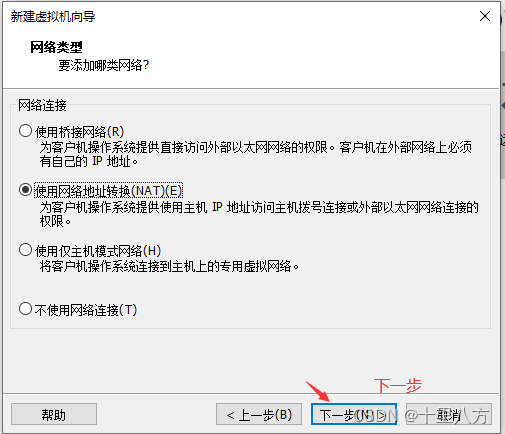
下一步连续点击
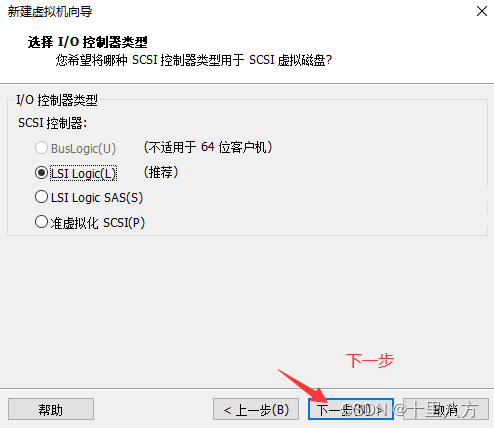
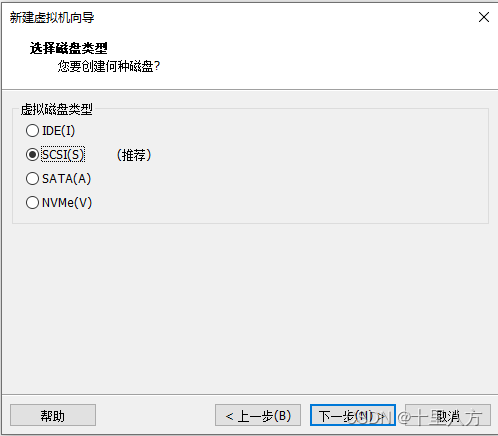
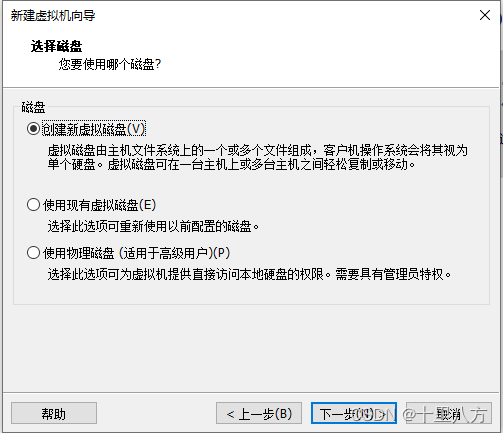
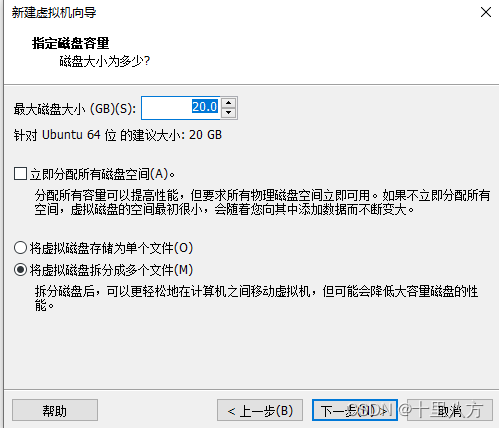
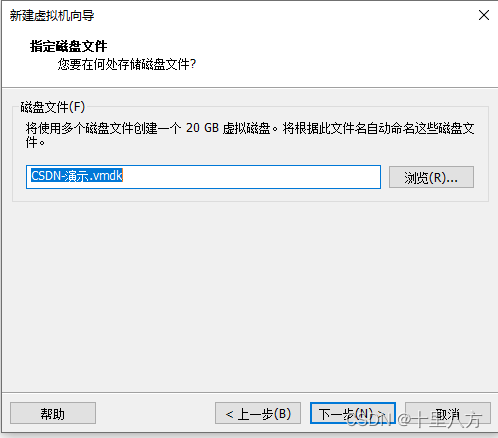
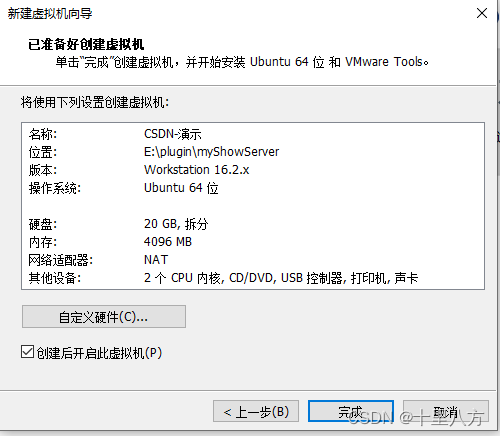
启动
等待虚拟机完成初始化配置吧~大概几分钟时间
输入用户名和密码即可
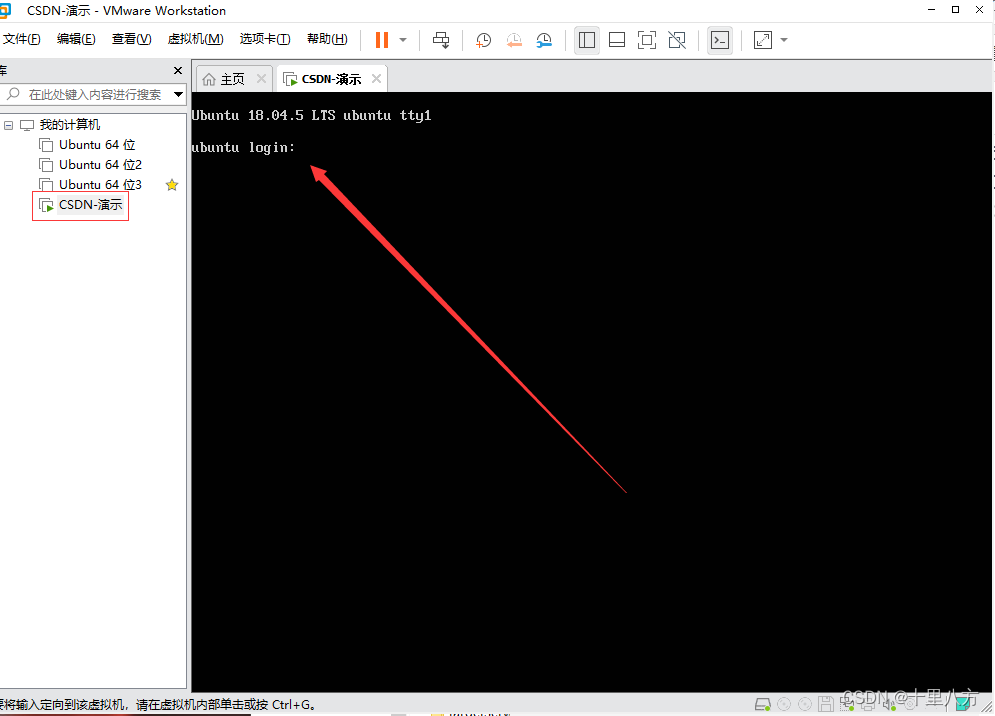
如图所示完成创建登录
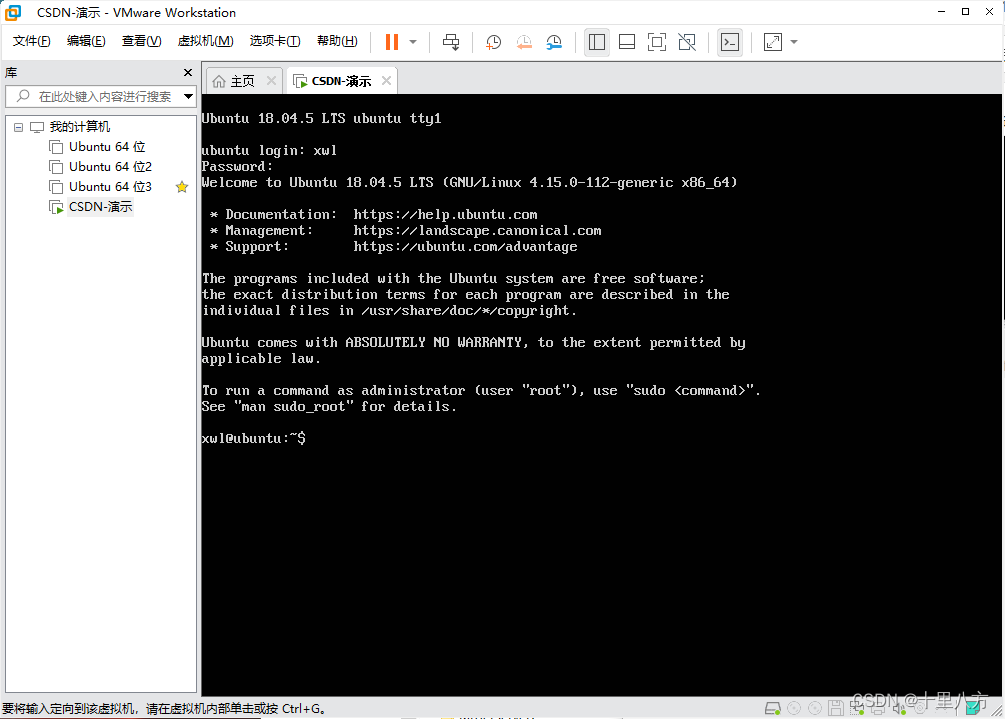
服务器配置
root用户密码设置
- 设置ubuntu服务器中root管理员密码
sudo passwd
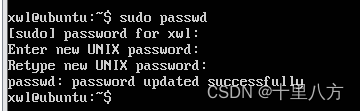
root用户切换
su root
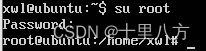
安装ssh服务并启动
- 更新版本兼容
sudo apt-get update
- 安装ssh server命令
sudo apt install openssh-server
- 启动ssh server
sudo service sshd start
注意:如果执行完该命令后命令下未显示服务状态这个时候执行手动启动------命令如下
sudo /etc/init.d/ssh start

vmware-ssh配置链接
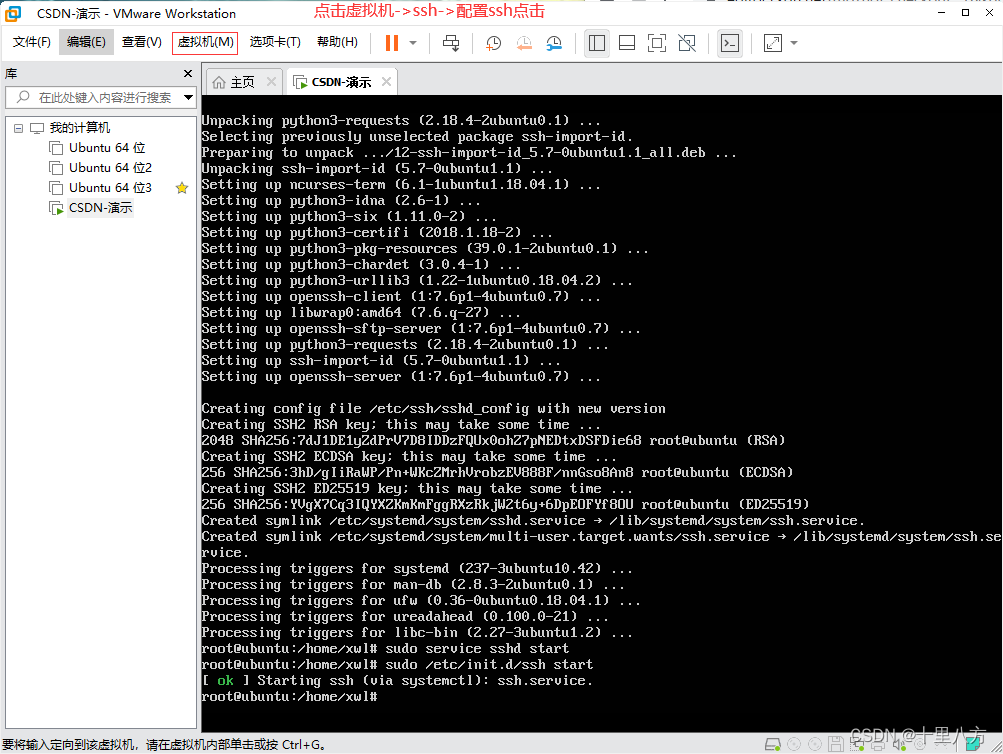
点击链接

输入yes然后再输入服务器密码回车即链接上了
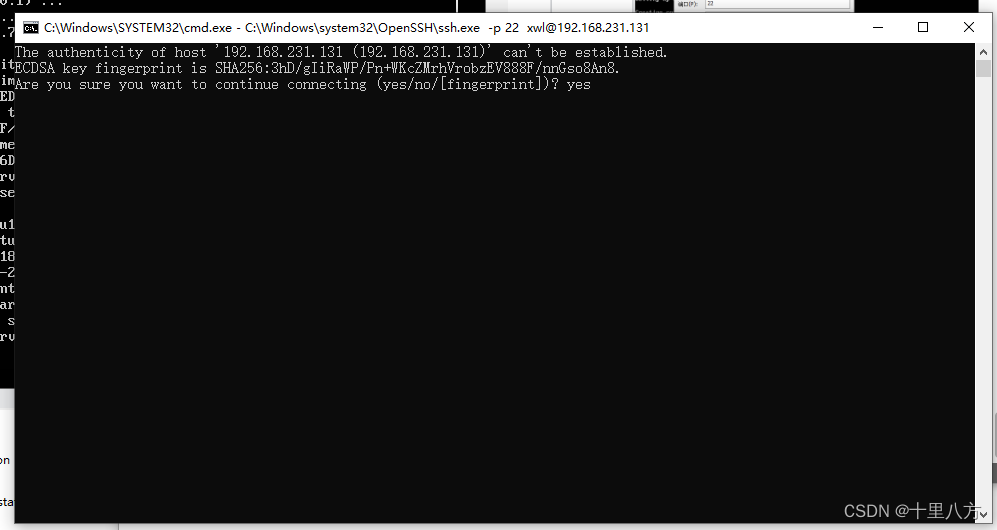
如图所示
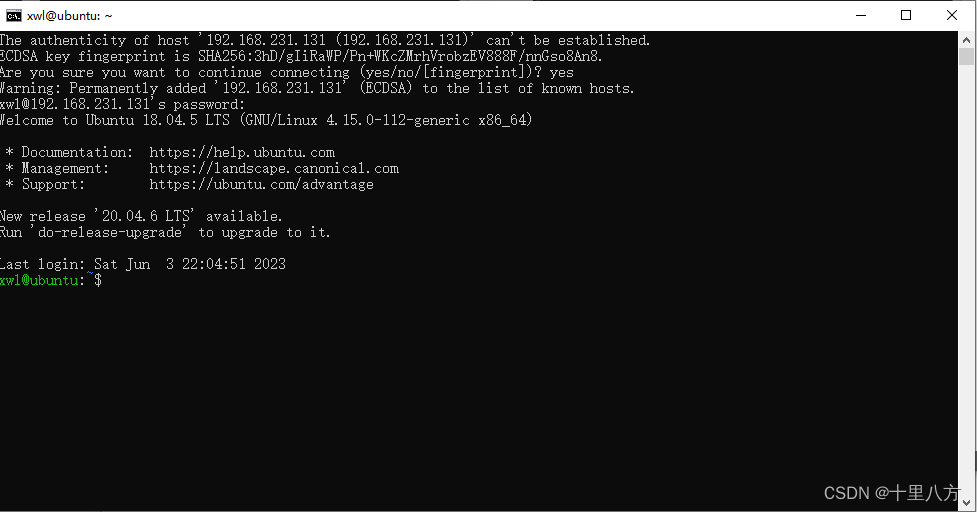
xshell链接
ip查看
ip addr
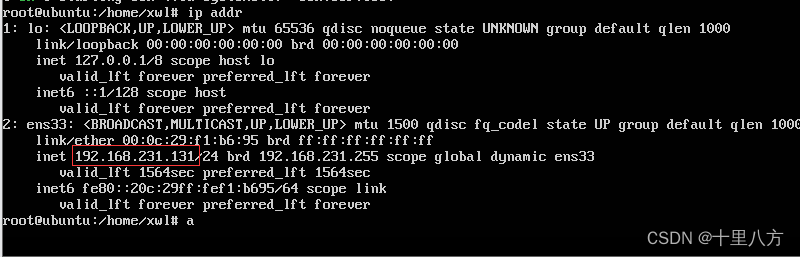
xshell操作
窗口操作
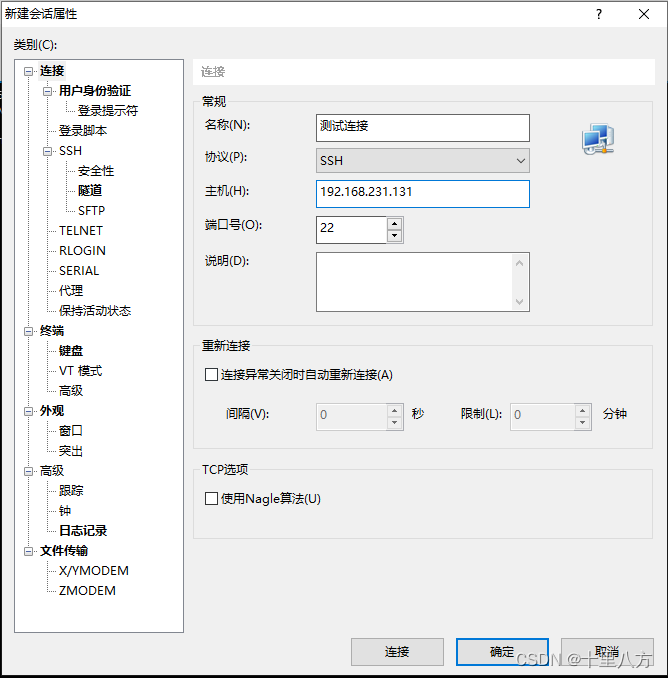
用户身份验证配置
填好用户名密码后点击确定
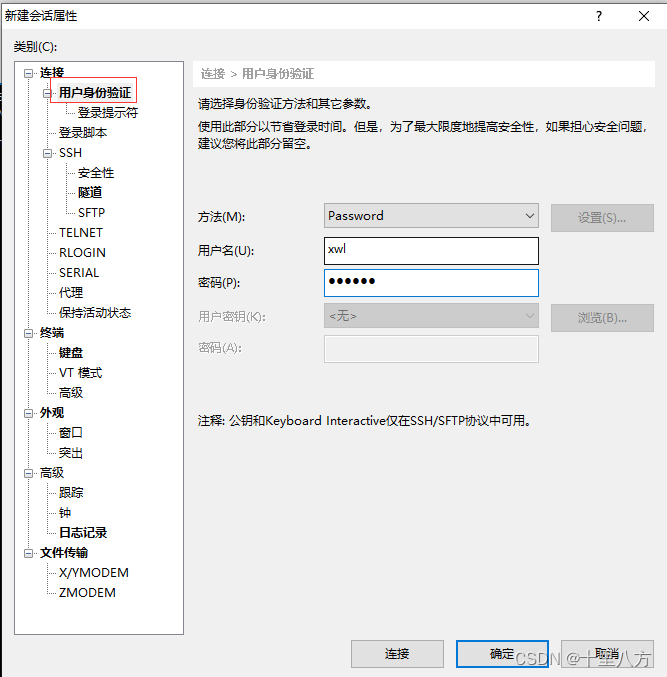
点击接受并保存
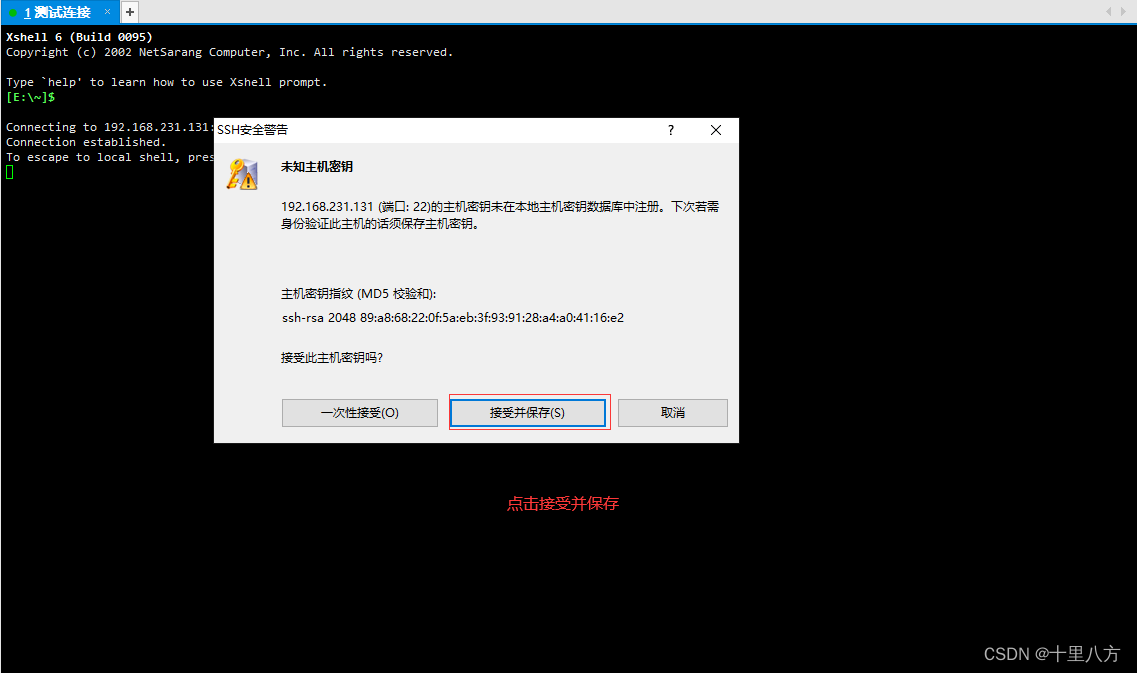
最终效果(完成远程连接)
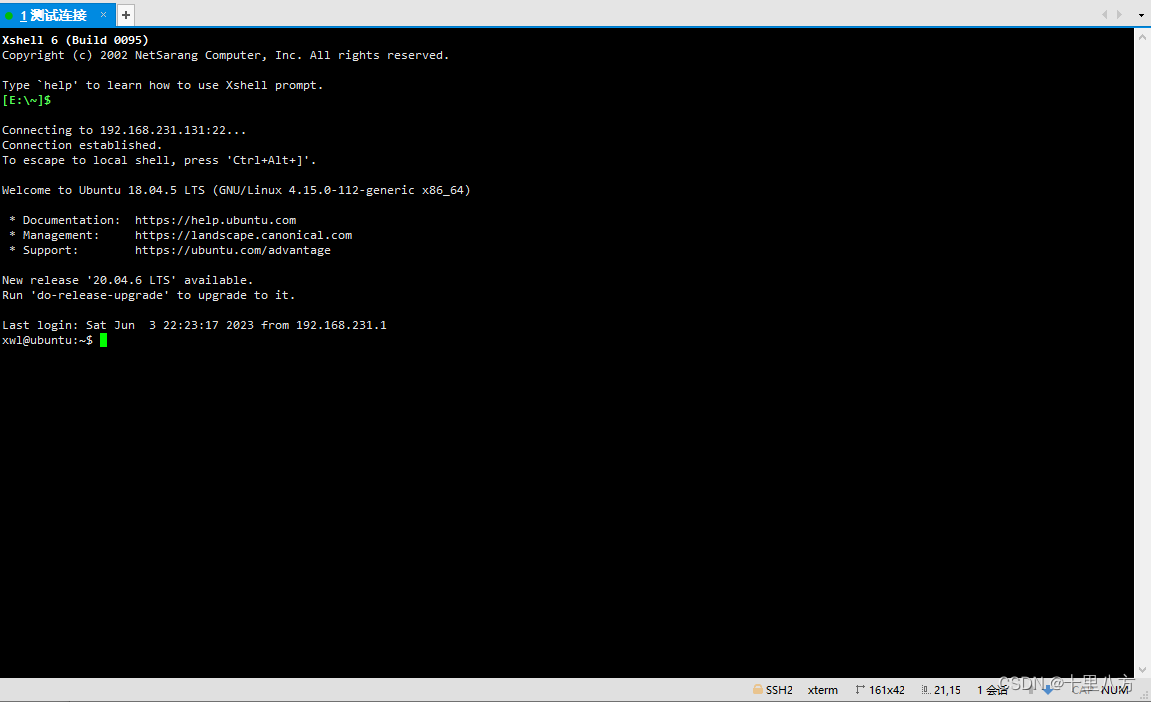
联系我
有任何不懂的或者是交流的随时联系
VX:x331191249
QQ: 2509647976